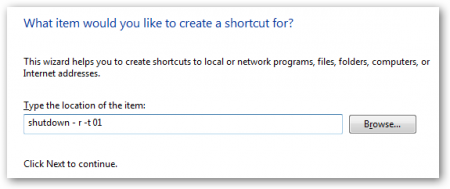 Если вам не понравилось новое меню управления выключением компьютера в Windows Vista, то знайте, что вы не одиноки. В качестве альтернативы предлагаем вам создать отдельные значки, которые позволят вам выключать, блокировать и перегружать компьютер, не пользуясь встроенными возможностями неудобного меню. Конечно, в Windows7 меню выключения сделали намного удобнее, но если вы привыкли пользоваться ярлыками и хотите получить возможность назначения комбинации горячих клавиш, то эта статья тоже вам подойдет.
Если вам не понравилось новое меню управления выключением компьютера в Windows Vista, то знайте, что вы не одиноки. В качестве альтернативы предлагаем вам создать отдельные значки, которые позволят вам выключать, блокировать и перегружать компьютер, не пользуясь встроенными возможностями неудобного меню. Конечно, в Windows7 меню выключения сделали намного удобнее, но если вы привыкли пользоваться ярлыками и хотите получить возможность назначения комбинации горячих клавиш, то эта статья тоже вам подойдет.
Инструкция
1. Нажмите правой клавишей мышки на свободном месте рабочего стола и выберите в контекстном меню пункт «Создать» («New»), а затем «Ярлык» («Shortcut»).
2. В диалоговом окне настройки свойств ярлыка, на вопрос «Укажите размещение ярлыка» («Type the location of the item:») введите в текстовой строке одну из следующих команд:
— для выключения компьютера
shutdown.exe -s -t 00
— для перегрузки компьютера
shutdown.exe -r -t 00
— для блокирования станции
rundll32.exe User32.dll,LockWorkStation
— для переведения в ждущий режим
rundll32.exe PowrProf.dll,SetSuspendState
— для переведения в спящий режим
rundll32.exe powrprof.dll,SetSuspendState 0,1,0
3. После введения команды, нажмите кнопку «Далее» («Next») и в новом окне укажите название будущего ярлыка. Мы рекомендуем ввести название, соответствующее выполняемой операции.
4. После завершения настроек, нажмите кнопку «Готово» («Finish») и вы увидите на рабочем столе новый ярлык, двойное нажатие на котором приведет к выполнению присвоенной ему операции, например выключению компьютера.
5. Созданная по умолчанию иконка ярлыка выключения абсолютно неинтересна и если вы хотите назначить другую иконку, это сделать очень просто. Нажмите правой клавишей на иконке ярлыка и выберите в контекстном меню пункт «Свойства» («Properties»).
6. На вкладке «Ярлык» («Shortcut») нажмите кнопку «Сменить значок» («Change Icon») и вы получите доступ к предварительно установленным в системе значкам. Также, нажав на кнопку обзора «Browse», вы можете выбрать любой другой значок с вашего локального диска. После замены значка работу по созданию ярлыка выключения компьютера можно считать выполненной.
